Comment réparer Gmail ne vous permettant pas de joindre des fichiers
Gmail Google Héros / / August 07, 2023

Publié
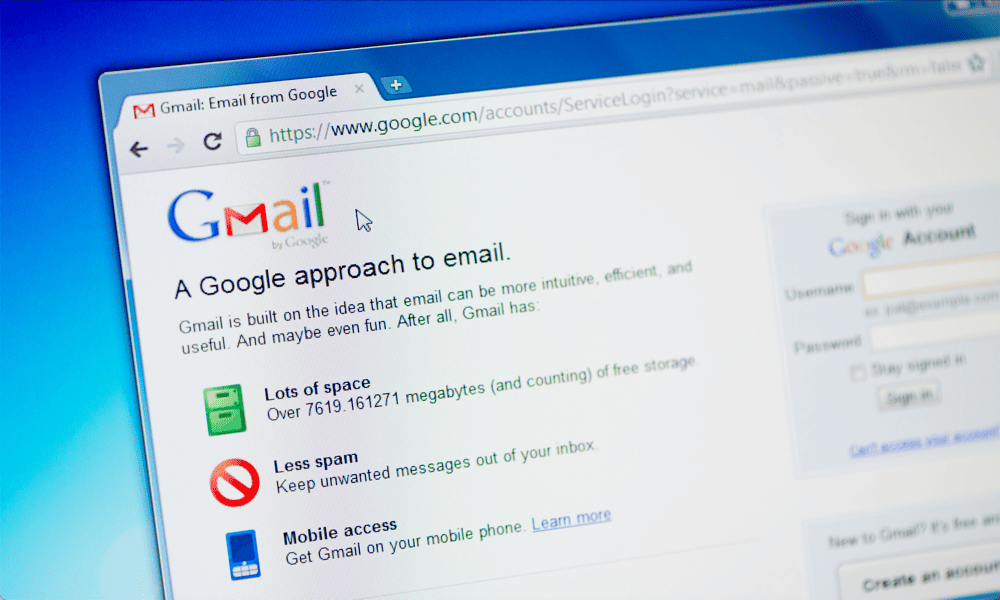
Vous rencontrez des problèmes avec vos pièces jointes? Si vous rencontrez des problèmes avec Gmail qui ne vous permet pas de joindre des fichiers, suivez ce guide.
Vous vous souvenez d'Hotmail? À un moment donné, c'était comme si tout le monde sur la planète avait une adresse Hotmail. Gmail a alors changé le paysage. Aujourd'hui, vous trouverez un grand nombre de personnes avec des adresses Gmail. Hotmail? Pas tellement. Vous probablement supprimé votre compte Hotmail il y a longtemps.
Gmail est cependant loin d'être parfait. Lorsque les choses tournent mal, cela peut vite devenir frustrant. Par exemple, vous pouvez rencontrer des difficultés lorsque vous essayez de joindre des fichiers à vos messages Gmail.
Si cela vous arrive, voici comment réparer Gmail ne vous permettant pas de joindre des fichiers.
Vérifiez la taille de la pièce jointe
L'une des raisons les plus courantes pour lesquelles Gmail ne vous laisse pas joindre des fichiers à votre e-mail
Si vous essayez de joindre un fichier de plus de 25 Mo, le fichier ne sera pas joint à votre e-mail. Au lieu de cela, le fichier sera téléchargé sur Google Drive et un lien pour télécharger le fichier sera ajouté à votre e-mail.
Si vous souhaitez envoyer une pièce jointe dans l'e-mail lui-même, vous devez vous assurer que la pièce jointe fait moins de 25 Mo. Si vous avez plusieurs fichiers, vous pouvez essayer de les envoyer dans plusieurs e-mails ou voir si compresser les fichiers dans un .zip ou .rar rend la pièce jointe suffisamment petite pour que vous puissiez l'envoyer.
Essayez un autre navigateur
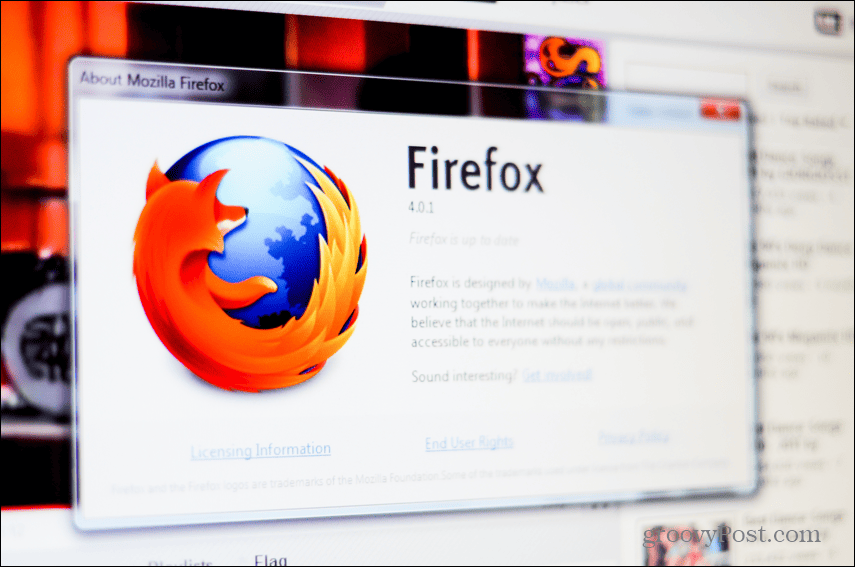
Si Gmail ne vous permet pas de joindre des fichiers même s'ils sont inférieurs à 25 Mo, le problème peut provenir de votre navigateur plutôt que de Gmail. Votre navigateur n'autorise peut-être pas Gmail à joindre les fichiers, et l'utilisation d'un autre navigateur peut résoudre le problème.
Essayez de vous connecter à Gmail dans un autre navigateur et voyez si vous rencontrez toujours des problèmes pour joindre des fichiers. Si tout fonctionne comme prévu sur un autre navigateur, le problème vient certainement du navigateur que vous utilisiez initialement.
Utiliser l'application Gmail
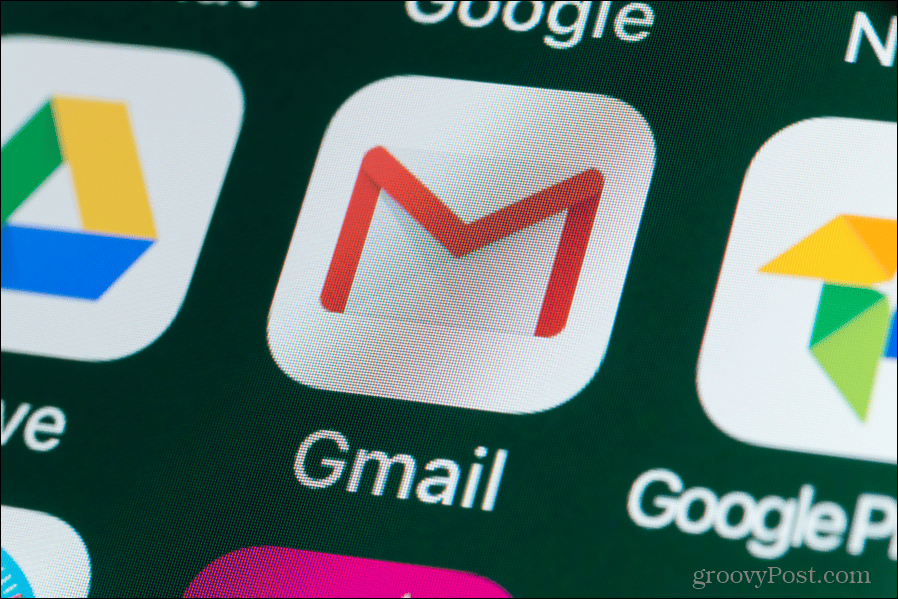
Une autre façon de déterminer que le problème vient de votre navigateur plutôt que de Gmail lui-même consiste à utiliser l'application Gmail sur votre téléphone.
Si vous parvenez à joindre des fichiers sans problème sur l'application Gmail sur votre téléphone, il est probable que le problème soit lié à votre navigateur.
Vous pouvez continuer à utiliser l'application Gmail pour joindre des fichiers, mais si vous souhaitez identifier la cause du problème, certaines des suggestions ci-dessous peuvent vous aider.
Mettez à jour votre navigateur
Si vous constatez que joindre des fichiers dans Gmail fonctionne dans un navigateur mais pas dans un autre, il se peut que le navigateur à l'origine des difficultés soit obsolète.
La mise à jour de votre navigateur peut résoudre le problème. Les étapes que vous devrez suivre seront différentes selon que vous essayez de mettre à jour Chrome, mettre à jour MicrosoftEdge, mettre à jour Firefox ou mettre à jour Safari.
Une recherche rapide sur le Web devrait fournir des détails sur la façon de mettre à jour le navigateur de votre choix.
Essayez la navigation privée
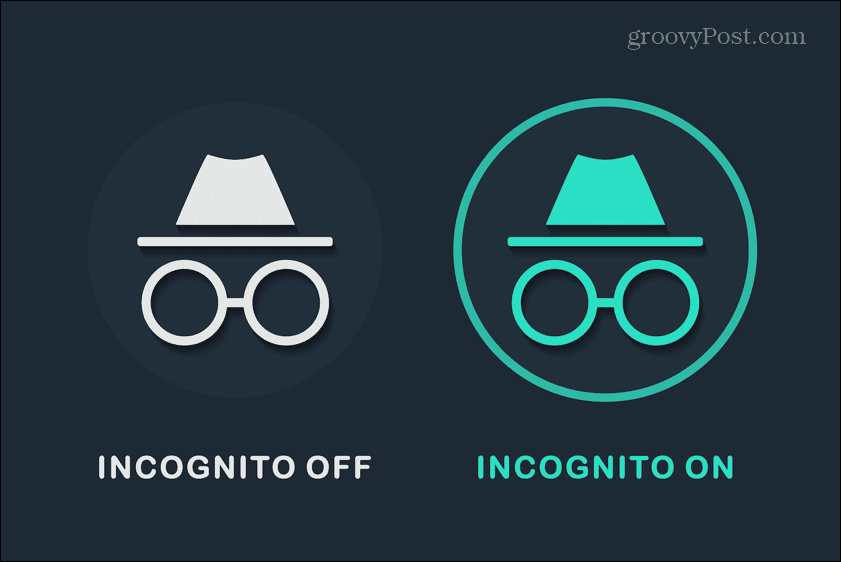
La cause de vos problèmes n'est peut-être pas le navigateur lui-même, mais l'une des extensions que vous utilisez.
Vous pouvez essayer de désactiver les extensions une par une, mais cela peut prendre du temps si vous avez beaucoup d'extensions. Il n'y a aucune garantie que les extensions soient la cause de vos problèmes avec Gmail.
Essayez d'ouvrir Gmail dans une session de navigation privée, telle que mode navigation privée sur Chrome. Par défaut, cela désactivera toutes les extensions. Si Gmail vous permet de joindre des fichiers en mode de navigation privée, vous savez que l'une des extensions est le problème. Vous pouvez ensuite les parcourir un par un pour trouver le coupable.
Désactivez toutes vos extensions sauf une et essayez de joindre un fichier à votre compte Gmail. Si cela fonctionne, désactivez cette extension et activez-en une autre. Continuez jusqu'à ce que vous ayez un problème avec la pièce jointe du fichier - l'extension actuellement activée est la cause de vos problèmes. Vous pouvez le désactiver ou le supprimer complètement.
Videz votre cache
Une solution courante aux problèmes de navigateur consiste à vider le cache. Le cache est un magasin local d'informations sur votre ordinateur que votre navigateur utilise pour accélérer les choses. Au lieu de devoir tout télécharger sur Internet, votre navigateur peut utiliser les fichiers locaux à la place.
Parfois, cependant, ces fichiers peuvent être corrompus et causer des problèmes. Effacer votre cache peut faire fonctionner à nouveau les choses correctement.
Notez que vider votre cache peut supprimer les paramètres des sites. Par exemple, vous devrez peut-être vous reconnecter à des sites auxquels vous étiez déjà connecté auparavant.
Pour vider le cache sur Chrome :
- Clique le three points icône dans le coin supérieur droit.
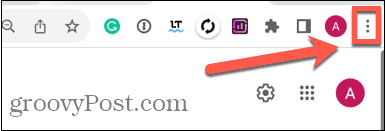
- Sélectionner Plus d'outils.
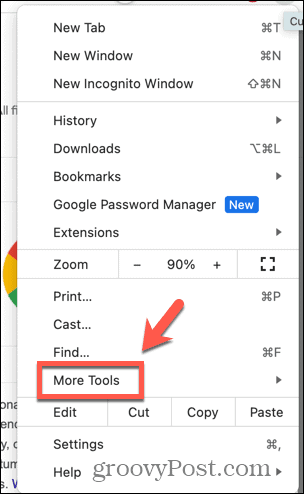
- Cliquez sur Effacer les données de navigation.
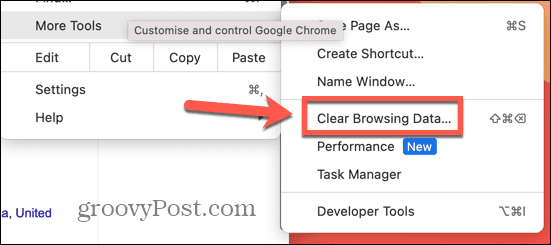
- Pour supprimer tout votre cache, sélectionnez Tout le temps du Intervalle de temps menu déroulant.
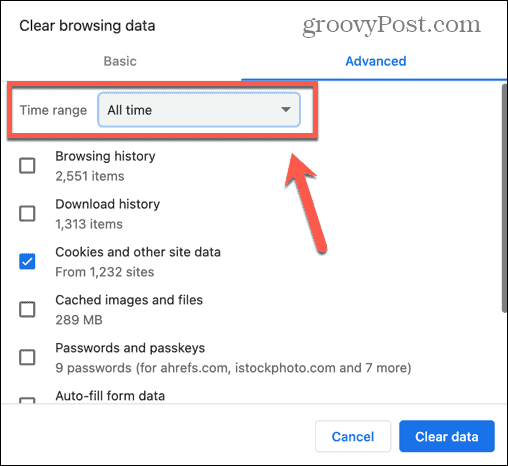
- Assurez-vous que les deux Cookies et autres données du site et Images et fichiers mis en cache sont sélectionnés et cliquez sur Effacer les données.
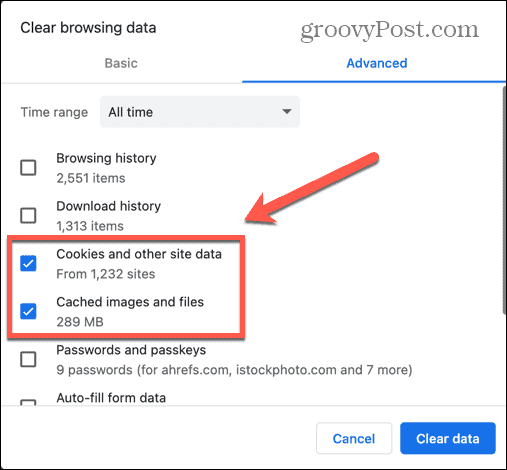
- Essayez à nouveau de joindre un fichier dans Gmail et voyez si le problème est résolu.
Vérifiez vos autorisations de stockage Android
Sur Android, Gmail peut ne pas joindre de fichiers car il n'est pas autorisé à accéder à ces fichiers.
En vous assurant que Gmail dispose des autorisations nécessaires, vous pourrez peut-être faire fonctionner à nouveau les pièces jointes dans l'application Gmail.
Pour accorder des autorisations de stockage Gmail sur Android :
- Ouvrir Paramètres.
- Sélectionner applications.
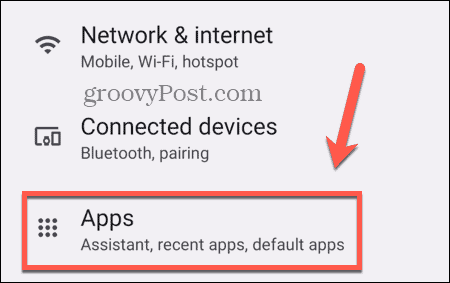
- Robinet Toutes les applications.
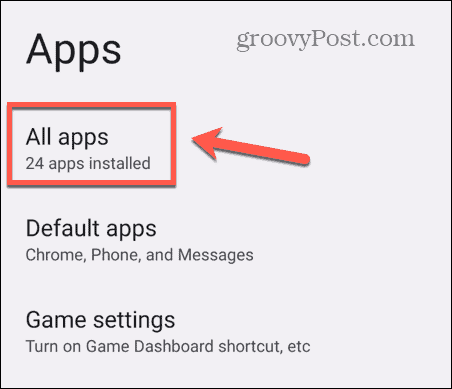
- Faites défiler vers le bas et sélectionnez Gmail.
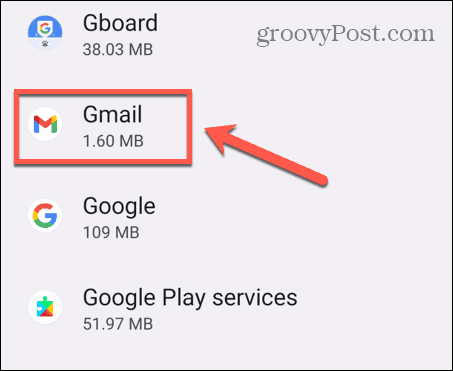
- Robinet Autorisations.
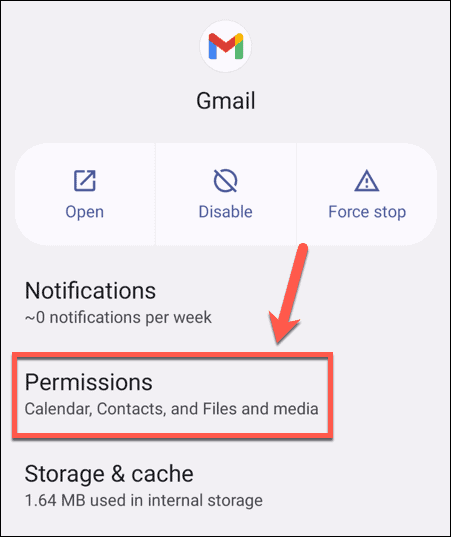
- Si Fichiers et médias s'affiche sous Autorisé vous n'avez plus besoin d'apporter de modifications.
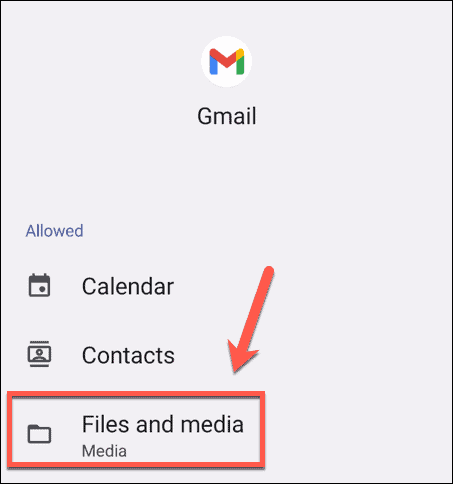
- S'il est affiché sous Interdit robinet Fichiers et médias.
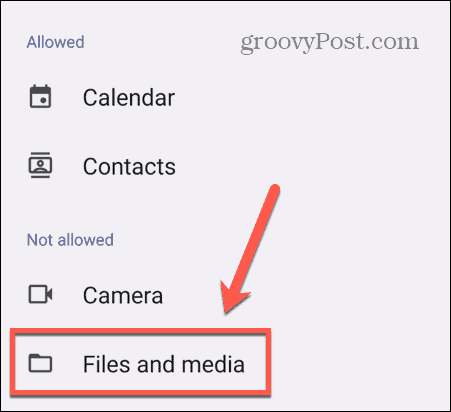
- Sélectionner Autoriser l'accès aux médias uniquement.
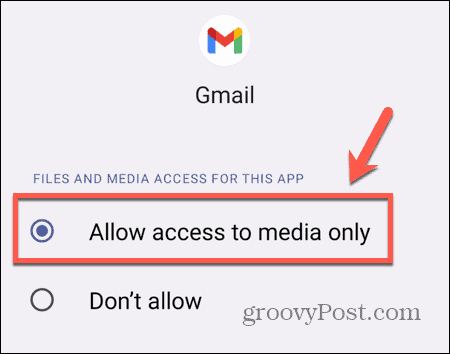
- Réessayez de joindre des fichiers dans Gmail.
Faites fonctionner à nouveau Gmail
Savoir comment réparer Gmail en ne me laissant pas joindre de fichiers garantit que vous pouvez envoyer des documents et d'autres contenus par e-mail sans problème. Espérons que l'une des suggestions ci-dessus a aidé. Si vous trouvez d'autres correctifs utiles, veuillez nous en informer dans les commentaires ci-dessous.
Lorsque vous rencontrez d'autres problèmes avec Gmail, vous pouvez essayer d'autres correctifs. Vous pouvez apprendre ce qu'il faut faire Gmail n'envoie pas de notifications, ou si Gmail ne fonctionne pas correctement sur votre iPhone. Et il y a certaines choses que vous pouvez essayer si vous trouvez que vous rencontrez des problèmes avec écrasement de texte dans Gmail.



